Roku продолжает замерзать и перезагружаться: как исправить за несколько секунд

Оглавление
Rokus отлично справляется с задачей поддержания актуальности старых не "умных" телевизоров даже сейчас, и я с удовольствием рекомендую его всем, кто ищет недорогое обновление для своего старого телевизора.
Однако Rokus не без проблем, и одна из проблем, с которой я столкнулся в последние несколько дней, заключалась в том, что стик произвольно перезагружался после замерзания.
Это произошло, когда я смотрел фильм-триллер, и как только все нарастание главного сюжетного момента закончилось чем-то крутым, Roku замер, а затем выключился.
Это было настоящим убийцей настроения, поэтому я немедленно отправился в Интернет, чтобы узнать, как исправить эту ошибку.
У меня было подготовлено несколько источников, поскольку это был не первый подобный случай, и я мог глубже изучить, почему это произошло с моим Roku.
С помощью имеющейся у меня информации я смог сформулировать план действий, который гарантированно устранит все проблемы с Roku.
После прочтения этой статьи вы будете вооружены знаниями, необходимыми для устранения зависания Roku за считанные секунды.
Смотрите также: Как изменить разрешение на телевизоре Samsung: подробное руководствоЧтобы исправить ситуацию с Roku, который постоянно зависает и перезагружается, установите обновления до последней версии программного обеспечения. Вы также можете попробовать перезагрузить Roku, если это не помогло.
Далее в статье вы узнаете, как можно перезагрузить и даже использовать Roku без пульта дистанционного управления.
Выключите пульт дистанционного управления

Если пульт Roku отправляет на телевизор слишком много входных сигналов одновременно, устройство Roku stick может выйти из строя, поскольку оно может не справиться с длинной чередой входных сигналов.
Для этого даже не обязательно, чтобы вы нажимали какую-либо кнопку или чтобы кнопка была нажата случайно; это может быть проблема с программным обеспечением пульта.
Лучший способ устранить эту причину - выключить пульт дистанционного управления.
Перед отключением питания пульта ДУ необходимо настроить телефон как пульт дистанционного управления, чтобы заменить физический пульт.
Смотрите также: Как искать на Pluto TV: простое руководствоДля этого:
- Убедитесь, что ваш телефон и Roku находятся в одной сети Wi-Fi.
- Установите мобильное приложение Roku из магазина приложений вашего телефона.
- Запустите приложение, и оно автоматически найдет ваш Roku.
- Выберите его, чтобы начать управлять устройством.
- Используйте элементы управления, чтобы убедиться, что приложение имеет хорошее соединение.
Теперь нам нужно выключить пульт, а поскольку на пульте нет специальной кнопки питания, самым простым способом сделать это будет извлечение батареек.
Используйте мобильное приложение в качестве пульта дистанционного управления и посмотрите, вернутся ли случайные зависания и перезагрузки.
Обновление Roku
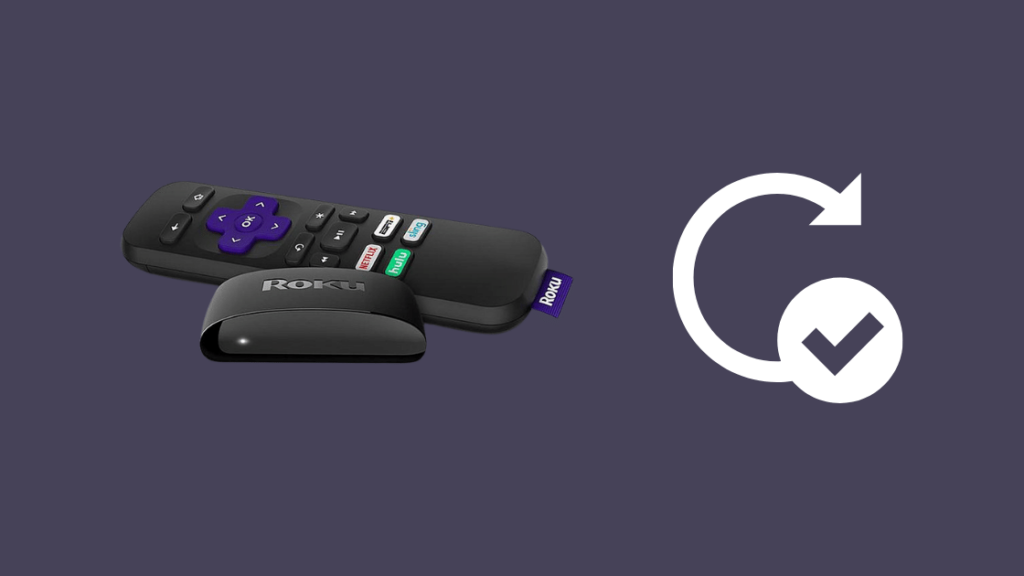
Помимо пульта дистанционного управления, в самом устройстве Roku могут возникать ошибки, которые не позволяют ему работать так, как задумано.
Программное обеспечение Roku постоянно дорабатывается, и обновления выходят довольно часто.
Обычно Rokus самостоятельно проверяет и устанавливает эти обновления, но время от времени проверять обновления вручную - довольно полезное занятие.
Чтобы обновить свой Roku:
- Нажмите кнопку Home на пульте дистанционного управления Roku.
- Открыть Настройки.
- Выберите Система > Обновление системы .
- Выберите Проверить сейчас .
Roku загрузит и установит последние обновления, и если он не найдет ничего для загрузки, значит, вы уже используете последнюю версию программного обеспечения.
Используйте Roku как обычно и посмотрите, вернутся ли зависания.
Перезагрузка Roku

Если на вашем Roku установлено новейшее программное обеспечение, но он по-прежнему зависает или перезагружается, возможно, вам потребуется сброс устройства к заводским настройкам.
Сброс к заводским настройкам сотрет все настройки с Roku и вернет его в состояние, в котором он был при покупке устройства.
После сброса настроек вам потребуется изменить их снова, поэтому будьте готовы сделать это после того, как вы выполните процедуру.
Чтобы сбросить настройки Roku:
- Нажмите кнопку Home на пульте дистанционного управления Roku.
- Открыть Настройки.
- Выберите Система > Расширенные настройки системы .
- Выберите Заводской сброс .
- Для телевизоров Roku выберите Сбросьте все на заводские настройки В противном случае перейдите к следующему шагу.
- Следуйте появившимся инструкциям, чтобы завершить сброс настроек.
Roku перезагрузится в рамках сброса к заводским настройкам, а когда он снова включится, снова войдите в свои учетные записи.
Существует также несколько способов сброса, не требующих использования пульта дистанционного управления, например, с помощью приложения или кнопки на задней панели Roku в некоторых моделях.
Используйте Roku как обычно и посмотрите, не начнутся ли снова зависания и перезагрузки.
Связаться с Roku
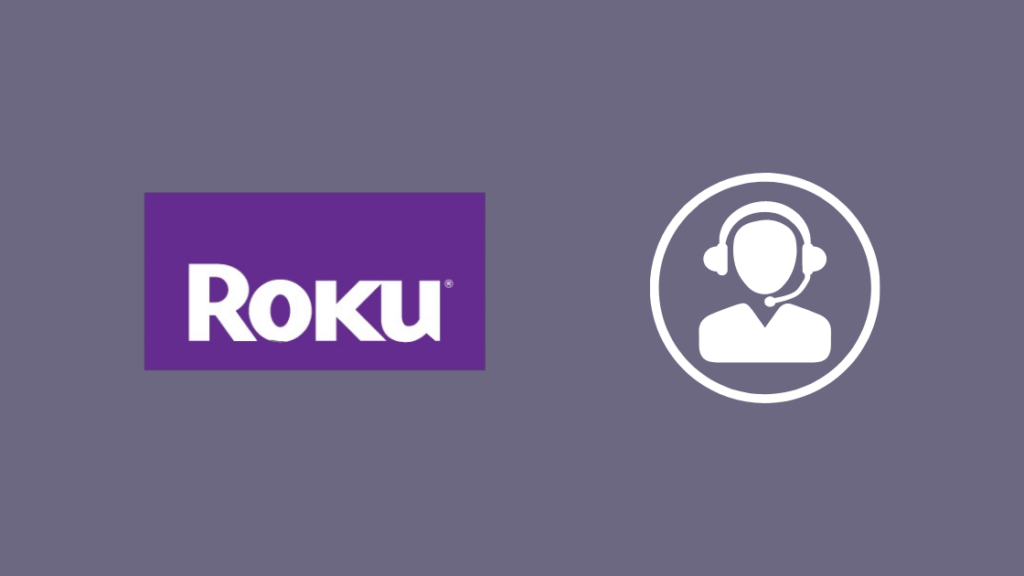
Если ни один из описанных мной методов устранения неполадок не остановил раздражающее зависание и перезагрузку, не стесняйтесь обращаться в службу поддержки Roku.
Поскольку они будут знать, какое у вас оборудование, основываясь на информации, которую вы сможете им предоставить, они смогут более точно устранить неполадки.
Вы также можете связаться с ними, если у вас возникнут проблемы с выполнением любого из шагов, о которых я говорил выше.
Заключительные размышления
Вы также можете попробовать перезапустить Roku, чтобы устранить проблему, но это не так эффективно, поскольку устройство автоматически перезагружается каждый раз, когда зависает.
Однако стоит попробовать, и, возможно, перезагрузка по инициативе пользователя исправит ошибку, которая могла вызвать проблему.
Если Roku продолжает перезапускаться без замораживания, это также может быть связано с блоком питания, поэтому проверьте подключение питания.
Возможно, вам также будет интересно почитать
- Roku застрял на экране загрузки: как исправить
- Roku нет звука: как устранить неполадки за несколько секунд
- Перегрев Roku: как успокоить его за несколько секунд
- Prime Video не работает на Roku: как исправить за несколько секунд
- Roku Audio Out of Sync: как исправить за несколько секунд
Часто задаваемые вопросы
Как узнать, что ваш Roku неисправен?
После 2-3 лет постоянного использования вы начнете замечать, что ваш Roku замедляется и не реагирует на нажатия на кнопки пульта дистанционного управления.
Хотя обычно они никогда не перестают работать, к этому времени вам стоит задуматься об обновлении Roku на более новую модель.
Как выполнить мягкий сброс настроек Roku?
Вы можете выполнить мягкий сброс Roku, дважды отключив питание.
Мягкий сброс может устранить несколько ошибок или неполадок в работе устройства и является эффективным методом устранения неполадок, который всегда работает.
Как перезагрузить Roku без пульта дистанционного управления?
Вы можете перезагрузить Roku без пульта дистанционного управления, используя приложение Roku remote control или физически отключив устройство от питания и снова подключив его после некоторого ожидания.
Что лучше, Roku или Firestick?
Лучшее потоковое устройство для вас будет иметь смысл только в зависимости от того, какими услугами вы уже пользуетесь.
Roku поддерживает только Alexa и Google Assistant, но имеет больше контента, в то время как Fire Stick больше подходит для тех, кто уже пользуется экосистемой контента Amazon.

